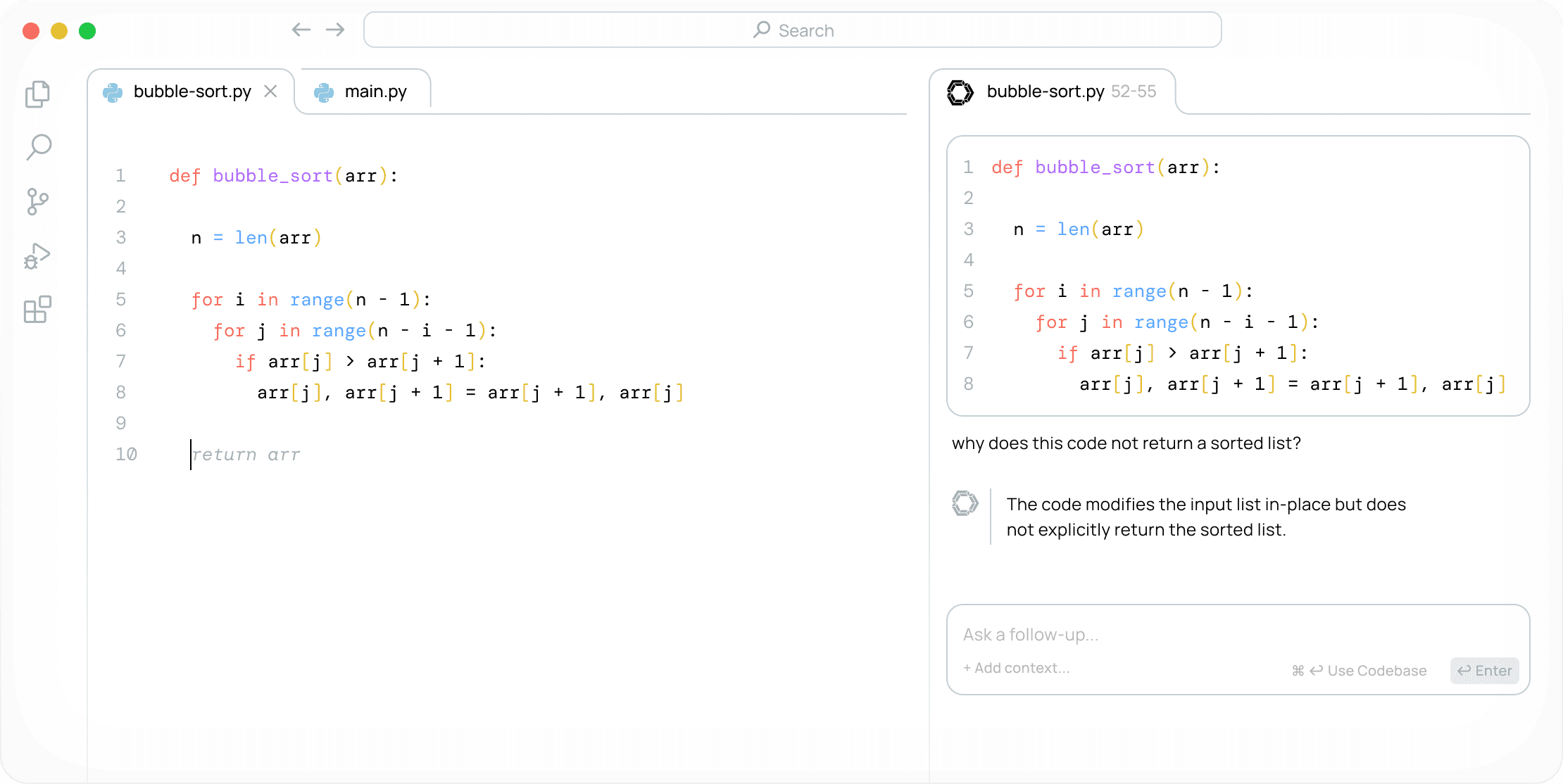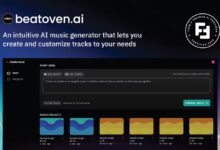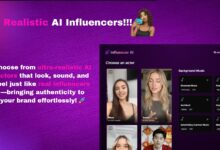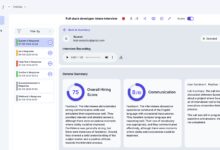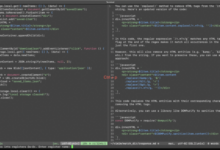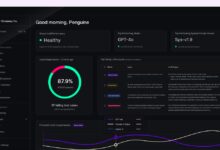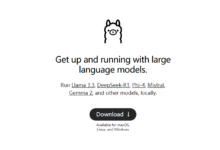はじめに
continueは、ソフトウェア開発者の作業効率を向上させるために設計されたオープンソースのAIコードアシスタントです。主な機能には、コードの自動補完、コードの最適化、VS CodeおよびJetBrains IDE向けのインテリジェントなコード提案が含まれます。continueは、複数の言語モデルをサポートするだけでなく、パーソナライズされた開発体験を提供するために、ユーザーがモデルとコンテキストをカスタマイズすることもできます。日々の開発環境に組み込むことで、開発者はコードサジェストに素早くアクセスし、記述やデバッグにかかる時間を短縮し、全体的な開発効率を向上させることができます。
256k長のコンテクストを持つCodestralエンコーディングに特化したモデルが統合され、既存のオープンソースモデルを読書速度と機能の面で凌駕している。参考文献ミストラルAIがコードストラル25.01をリリース:より大きく、より速く、より強力なプログラミング専用モデル
機能一覧
- コードの完成コンテキストに基づいたリアルタイムのコード提案を提供し、手動入力を削減します。
- コードの最適化に関する推奨事項コードを分析し、最適化の提案を行い、コードのパフォーマンスと可読性を向上させる。
- マルチモデル対応GPT-4o、Codestralなど、さまざまな言語モデルを接続することができ、ユーザーのニーズに応じて選択することができます。
- マルチコンテキストのサポートコードリポジトリ、GitLab 課題、ドキュメント、Confluence ページなど、複数のコンテキストをサポートします。
- コード参照とチャットコードベースの一部を参照したり、関数やファイル、コードベース全体について質問することができます。
- オンザフライでのコード編集サイドバーのチャットインターフェイスを通じて、ユーザーは提案されたコードを直接編集して適用することができます。
- IDEの統合VS CodeやJetBrainsなど、さまざまなIDEにインストールして使用できます。
ヘルプの使用
設置プロセス
- VSコードのインストール::
- VS Codeを開き、Extended Marketplaceに行く。
- Continue」を検索し、インストールをクリックする。
- インストールが完了したら、VS Codeを再起動します。
- JetBrains IDEのインストール::
- JetBrains IDEを開き、Plugin Marketplaceに移動します。
- Continue」を検索し、インストールをクリックする。
- インストールが完了したら、IDEを再起動します。
使用ガイドライン
- オートコンプリート::
- コードを書くと、Continueが文脈に基づいて自動的にコードを補完します。Tabキーを押すだけで、候補が表示されます。
- 複数のプログラミング言語に対応しており、追加設定は不要。
- リファレンス&チャット::
- コードセグメントを選択し、ショートカットキー(例:Ctrl+Shift+P)を押して質問や指示を入力する。
- Continueは、選択されたスニペットに基づいて提案や質問に答えます。
- ハイライトと指示::
- 書き換えが必要なコードセグメントをハイライトし、ショートカットキー(例:Ctrl+Shift+R)を押し、自然言語命令を入力する。
- Continueは命令に従ってコードセグメントを書き換える。
- マルチモデルとコンテキスト・サポート::
- 設定で使用するモデルを選択する(OpenAI、Anthropicなど)。
- コード・リポジトリ、GitLabの課題、ドキュメントなどを接続して、より包括的なコンテキスト・サポートを提供できる。
- チームワーク::
- 管理者はTeam SettingsでContinueを設定し、チームメンバーに権限を割り当てることができます。
- チームメンバーがモデルやコンテキストを共有することで、より効率的なコラボレーションが可能になります。
一般的な問題
- Continueをアップデートする方法は?
- VS CodeまたはJetBrains IDEで、拡張機能またはプラグインのマーケットプレイスに行き、アップデートをチェックして最新バージョンをインストールする。
- Continueはどのようなプログラミング言語をサポートしていますか?
- Continueは、Python、JavaScript、Java、C++、Goなど、幅広いプログラミング言語に対応している。
- 質問や提案に対するフィードバックはどのようにすればよいですか?
- 問題や提案はGitHubを通じて提出することができ、開発チームによって迅速に処理される。